Το Kodi διευκολύνει την ροή από τα πάνταταινίες για μουσική, σπορ, ντοκιμαντέρ και τηλεοπτικές εκπομπές. Το ελεύθερο λογισμικό λειτουργεί ως διανομέας που σας επιτρέπει να έχετε πρόσβαση σε ποικίλο περιεχόμενο, το μόνο που έχετε να κάνετε είναι να εγκαταστήσετε τα σωστά πρόσθετα και ποτέ δεν θα εξαντληθούν τα πράγματα για να παρακολουθήσετε.
Το πιο ισχυρό κομμάτι του σχεδιασμού του Kodi είναι τοδυνατότητα χρήσης τόσο των επίσημων όσο και των τρίτων προσθέτων. Αυτές οι απρόσκοπτες επεκτάσεις ξεκλειδώνουν ακόμα περισσότερο περιεχόμενο, παρέχοντας ροές για πράγματα όπως αθλητικές εκδηλώσεις, κυκλοφορίες ταινιών ή ακόμα και live MLB παιχνίδια! Για να αξιοποιήσετε στο έπακρο τη συσκευή με δυνατότητα Kodi, ακολουθήστε τον παρακάτω οδηγό για εγκατάσταση τα καλύτερα πρόσθετα για streaming live μπέιζμπολ.

Πριν ξεκινήσετε: Εγκαταστήστε ένα αξιόπιστο VPN
Το Kodi είναι δωρεάν, ανοικτού κώδικα και είναι απόλυτα νόμιμο για χρήση. Ορισμένα ανεπίσημα add-ons μπορεί να έχουν τη δυνατότητα ναπρόσβαση σε βίντεο με ασυνήθιστους τρόπους, ωστόσο, και που μπορεί να σας βάλει σε μια συμβιβασμένη θέση. Όταν χρησιμοποιείτε το Διαδίκτυο, οι πληροφορίες σχετικά με την τοποθεσία σας και τα δεδομένα στα οποία έχετε πρόσβαση, συλλέγονται από παρόχους υπηρεσιών διαδικτύου, οι οποίοι στη συνέχεια μπορούν να πωληθούν ή να μοιραστούν με τρίτους. Αν παρακολουθήσετε μια ροή που έχει επισημανθεί ως παράνομη, οι λεπτομέρειες αυτές μπορούν να χρησιμοποιηθούν εναντίον σας. Ευτυχώς υπάρχει ένας εύκολος τρόπος για να προστατεύσετε την ιδιωτικότητά σας χωρίς να θυσιάζετε την ελευθερία περιεχομένου.

Δεν είναι εύκολο να επιλέξετε ένα καλό VPN, αλλά το IPVanish είναι ένα εξαιρετικό μέρος για να ξεκινήσετε. Η υπηρεσία προσφέρει γρήγορες λήψεις χωρίς περιορισμούς κυκλοφορίας ή εύρους ζώνης, αυστηρή πολιτική μηδενικής καταγραφής και έχει πάνω από 750 διακομιστές σε 60 διαφορετικές χώρες (κατά τη στιγμή της γραφής).
Οι εφαρμογές IPVanish είναι ελαφρές και λειτουργούν καλάσε οποιαδήποτε συσκευή, δίνοντάς σας την ελευθερία να χρησιμοποιείτε το Kodi σε τηλέφωνα, tablet, φορητούς υπολογιστές και υπολογιστές. Το IPVanish είναι ένας πολύ καλός σύντροφος στην εμπειρία Kodi, σας απελευθερώνει για να απολαύσετε όλες τις ταινίες και MLB παιχνίδια που μπορείτε να χειριστείτε.
EXCLUSIVE READER DEAL: Οι εθισμένοι αναγνώστες συμβουλών μπορούν να εξοικονομήσουν ένα τεράστιο 60% εδώ στο ετήσιο σχέδιο IPVanish.
Πώς να εγκαταστήσετε πρόσθετα Kodi
Η εγκατάσταση πρόσθετων Kodi είναι μια διαδικασία πολλαπλών βημάτων,αλλά από τη στιγμή που θα το κρεμάσετε μπορείτε να το κάνετε με τα μάτια σας κλειστά. Το λογισμικό έρχεται με μια επιλογή επίσημων πρόσθετων που μπορείτε να περιηγηθείτε και να εγκαταστήσετε απευθείας από το κύριο μενού. Οι επεκτάσεις τρίτου μέρους μπορούν να προσπελαστούν με παρόμοιο τρόπο, απλά πρέπει να προσθέσετε αποθετήρια για να δημιουργήσετε τα πρόσθετα.
Πριν μπορέσετε να εγκαταστήσετε κάτι από μια εξωτερική πηγή, θα πρέπει να αλλάξετε μια επιλογή μέσα στη διασύνδεση Kodi. Αυτό επιτρέπει στο λογισμικό να ανακτά και να εγκαθιστά πρόσθετα που δεν είναι εγγενώς μέρος του προγράμματος.
- Ξεκινήστε το Kodi και κάντε κλικ στο εικονίδιο με το γρανάζι για να μπείτε στο μενού System.
- Μεταβείτε στις Ρυθμίσεις συστήματος> Πρόσθετα
- Αλλάξτε το ρυθμιστικό δίπλα στην επιλογή "Άγνωστες πηγές".
- Αποδεχτείτε το προειδοποιητικό μήνυμα που εμφανίζεται.
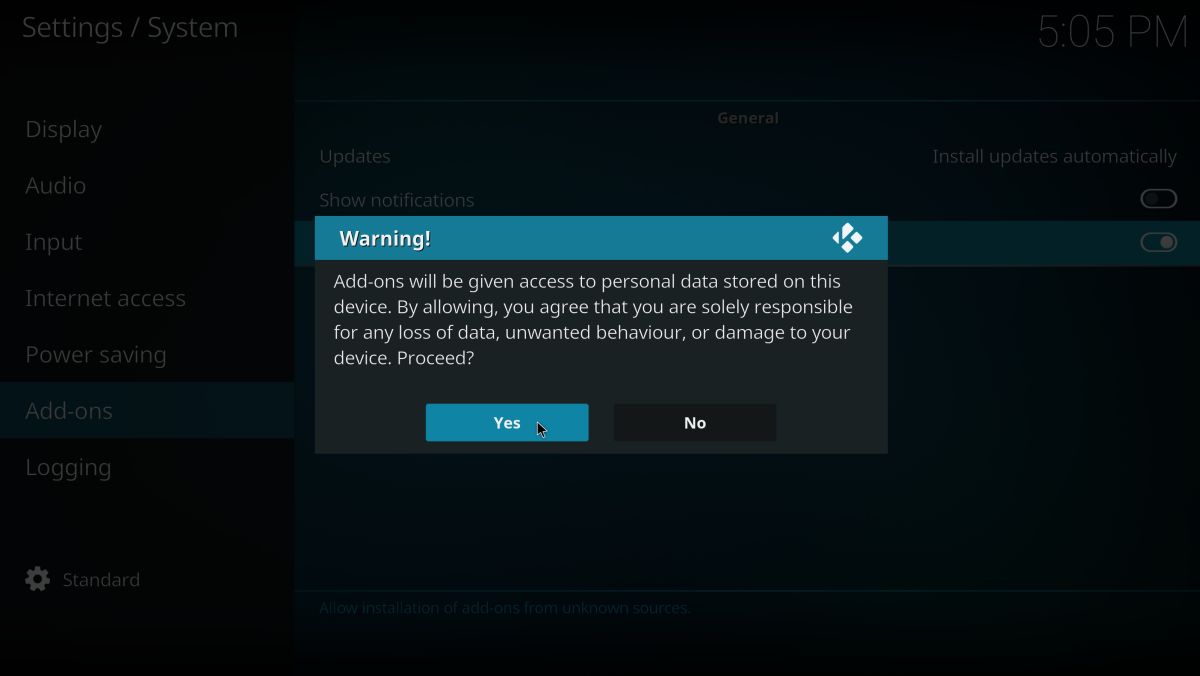
Τώρα που το Kodi μπορεί να εγκαταστήσει εξωτερικά αρχεία, είσαιέτοιμη να ανακτήσει κάποια πρόσθετα. Οι περισσότερες επεκτάσεις τρίτου μέρους συνοδεύονται από αποθετήρια αποθηκευμένα ως αρχεία zip σε εξωτερικούς διακομιστές. Πείτε στο Kodi πού είναι αυτά τα αρχεία zip, στη συνέχεια αποσυσκευάστε και εγκαταστήστε μεμονωμένα πρόσθετα στον ελεύθερο χρόνο σας.
Επισκόπηση του τρόπου εγκατάστασης των πρόσθετων Kodi:
- Ανοίξτε το Kodi και κάντε κλικ στο εικονίδιο με το γρανάζι για να μπείτε στο μενού System.
- Μεταβείτε στη Διαχείριση αρχείων> Προσθήκη πηγής. Ίσως χρειαστεί να κάνετε κλικ στη διπλή κουκκίδα επάνω για να μετακινηθείτε στην αρχή του καταλόγου.
- Πληκτρολογήστε τη διεύθυνση URL του αποθετηρίου πρόσθετων στο παράθυρο που ανοίγει.
- Πληκτρολογήστε ένα προσαρμοσμένο όνομα για το χώρο αποθήκευσης και κάντε κλικ στο κουμπί "OK".
- Επιστρέψτε στο κύριο μενού του Kodi και επιλέξτε "Add-ons".
- Κάντε κλικ στο εικονίδιο του ανοιχτού κουτιού στο επάνω μέρος της γραμμής μενού.
- Επιλέξτε "Εγκατάσταση από αρχείο Zip"
- Επιλέξτε το αποθετήριο που μόλις προσθέσατε.
- Περιμένετε να εγκατασταθεί το αποθετήριο. Μια ειδοποίηση θα εμφανιστεί όταν είναι έτοιμη.
- Επιστρέψτε στο μενού Add-ons και κάντε ξανά κλικ στο εικονίδιο του ανοιχτού κουμπιού.
- Επιλέξτε "Εγκατάσταση από αποθετήριο"
- Βρείτε το πρόσθετο που θέλετε να εγκαταστήσετε από το χώρο αποθήκευσης.
- Εγκαταστήστε το πρόσθετο και περιμένετε την ειδοποίηση επιβεβαίωσης.
- Αποκτήστε πρόσβαση στο πρόσθετο από το κύριο μενού και απολαύστε το νέο σας περιεχόμενο!
Παρακολουθήστε το MLB στο Kodi - επίσημα πρόσθετα

Το αποθετήριο Kodi έρχεται συσκευασμένο με έναν αριθμόβελτιώσεις που κάνουν το κέντρο πολυμέσων σας πιο ομαλή. Τα πάντα, από νέα δέρματα έως πακέτα γλωσσών, δωρεάν ροές μουσικής, πηγές βίντεο και αθλητικά κανάλια υπάρχουν, όλα αυτά μπορούν να εγκατασταθούν με μερικά μόνο κλικ. Θα βρείτε ακόμη και μερικά προεπιλεγμένα πρόσθετα που σας δίνουν πρόσβαση στο περιεχόμενο MLB ακριβώς έξω από το κουτί!
Για να εγκαταστήσετε τα παρακάτω επίσημα πρόσθετα, μεταβείτε στο κύριο μενού του Kodi και επιλέξτε Add-ons> Download. Ανατρέξτε στη λίστα των πρόσθετων βίντεο και κάντε κλικ στην επέκταση που θέλετε να εγκαταστήσετε.
MLB.tv
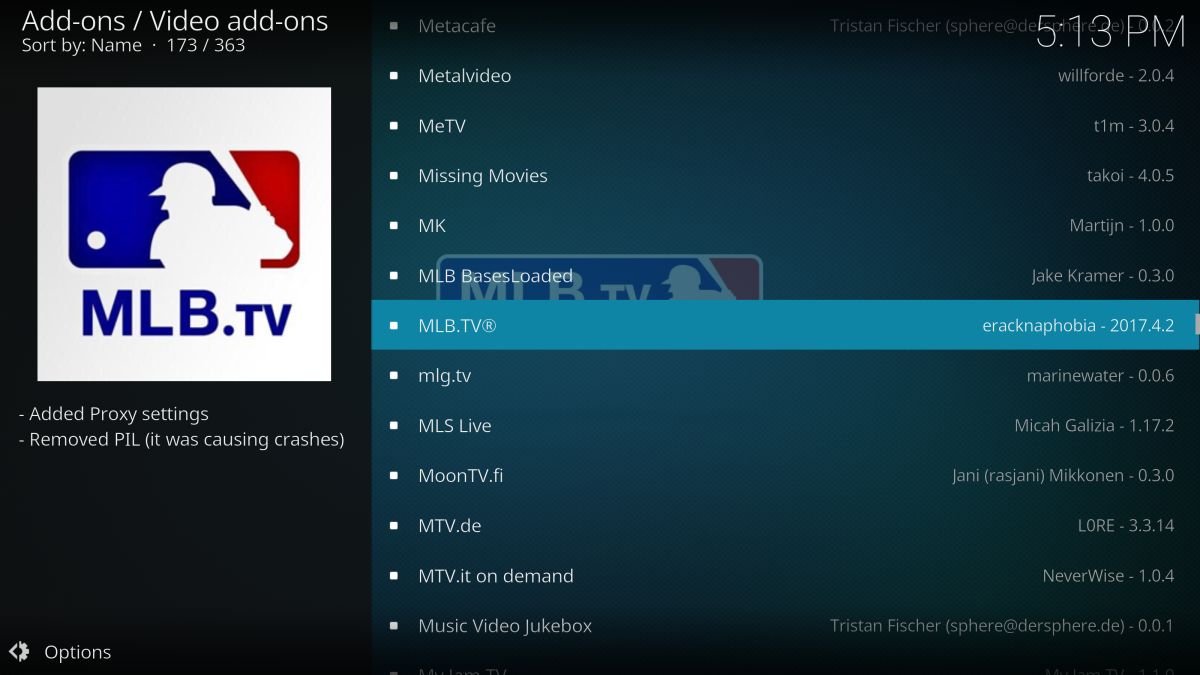
Παρακολουθήστε έξω από την αγορά τακτική MLB παιχνίδια σεζόνοποιαδήποτε συσκευή με δυνατότητα Kodi. Η διεπαφή ταξινομείται κατά ημερομηνία και παρουσιάζει χαρακτηριστικά, ανακεφαλαιώνει, συμπυκνωμένες εκδόσεις και ακόμη και πλήρεις εκδόσεις όλων των παιχνιδιών. Σημειώστε ότι θα χρειαστείτε ένα λογαριασμό στο MLB.tv για να αποκτήσετε πρόσβαση σε ένα μέρος του περιεχομένου.
Βάσεις MLBΒαθμολογημένα

Ένα κανάλι συνεχούς ροής Redzone για περιεχόμενο που δημοσιεύεται στο MLB.tv, με υψηλής ποιότητας συνεντεύξεις, highlights, ζωντανές εκπομπές και περιλήψεις. Θα χρειαστείτε έναν ενεργό λογαριασμό στο MLB.tv για να χρησιμοποιήσετε αυτό το πρόσθετο.
Παρακολουθώντας το MLB στο Kodi - Αθλητικά πρόσθετα τρίτων
Η δύναμη ροής του Kodi λάμπει πραγματικά ότανξεκινάτε την εγκατάσταση προσθέτων για τρίτους. Ενώ οι επιλογές pack-in αφήνουν κάτι επιθυμητό για τους οπαδούς του μπέιζμπολ, ανεπίσημες επεκτάσεις περισσότερο από να αντισταθμίσουν την έλλειψη περιεχομένου MLB.
Μια γρήγορη σημείωση πριν να βουτήξετε. Τα πρόσθετα Kodi τρίτου μέρους είναι γενικά ασφαλή και εύχρηστα, αλλά αυτό δεν σημαίνει ότι δεν θα αντιμετωπίσετε προβλήματα. Η αξιοπιστία μπορεί να είναι ένα ζήτημα, όπως και οι πηγές ροής και το περιεχόμενο που εξαφανίζονται αυθόρμητα. Οι πρόσθετες επιλογές παρακάτω είναι μερικές από τις πιο αξιόπιστες στο οικοσύστημα Kodi, αλλά προετοιμαστείτε για μερικούς λόξυγκους στο δρόμο σας προς τη ροή MLB.
1. Pro Sport
Το Pro Sport είναι ένας ισχυρός υποψήφιος στη μάχηγια την πιο ολοκληρωμένη επαγγελματική αθλητική streaming add-on. Η επέκταση διαιρεί τα βίντεό της και τα ρέματα μεταξύ περιεχομένου NBA, NFL, NHL και MLB, ακολουθούμενα από πρόσφατα ολοκληρωμένα παιχνίδια και παιχνίδια που βρίσκονται ακόμα σε εξέλιξη. Τα ρέματα δεν είναι πάντα αρχειοθετημένα, αλλά αν ψάχνετε για ένα ζωντανό MLB γεγονός, το Pro Sport θα πρέπει σίγουρα να είναι η πρώτη σας στάση.
Το Pro Sport περιλαμβάνεται στο πακέτο SuperRepo. Εάν έχετε ήδη εγκαταστήσει το SuperRepo, μεταβείτε στο βήμα επτά παρακάτω.
Πώς να εγκαταστήσετε το Pro Sport στο Kodi:
- Ανοίξτε το Kodi στην τοπική συσκευή σας.
- Κάντε κλικ στο εικονίδιο με το γρανάζι για να μπείτε στο μενού Σύστημα.
- Μεταβείτε στη Διαχείριση αρχείων> Προσθήκη πηγής (ίσως χρειαστεί να κάνετε κλικ στη διπλή κουκίδα για να μετακινηθείτε στην κορυφή του καταλόγου)
- Πληκτρολογήστε την ακόλουθη διεύθυνση URL ακριβώς όπως φαίνεται: http://srp.nu
- Ονομάστε το νέο αποθετήριο "SuperRepo"
- Κάντε κλικ στο κουμπί "OK".
- Επιστρέψτε στο κύριο μενού Kodi.
- Επιλέξτε "Add-ons"
- Κάντε κλικ στο εικονίδιο του ανοιχτού κουτιού στο επάνω μέρος της γραμμής μενού.
- Επιλέξτε "Εγκατάσταση από αρχείο Zip"
- Επιλέξτε "SuperRepo" ακολουθούμενο από το όνομα της έκδοσης του Kodi.
- Επιλέξτε "Όλα" για να εγκαταστήσετε ολόκληρο το σύνολο πρόσθετων SuperRepo.
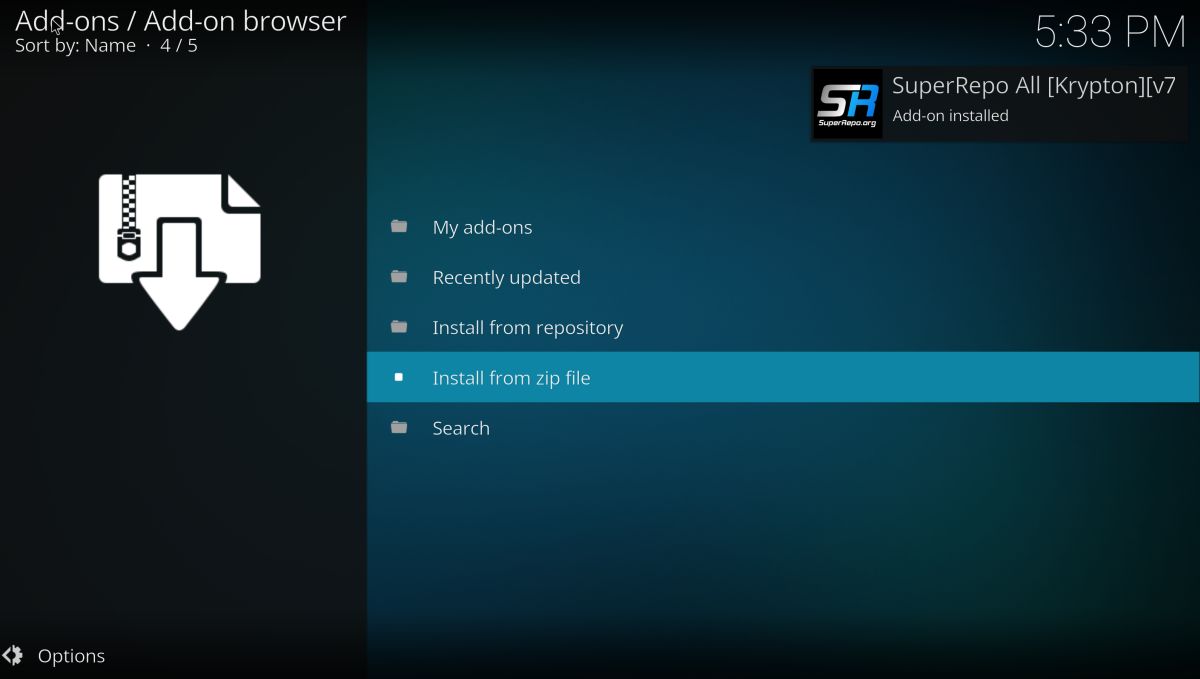
- Πηγαίνετε πίσω στο μενού Add-ons και κάντε κλικ στο εικονίδιο ανοικτού κουτιού.
- Επιλέξτε "Εγκατάσταση από αποθετήριο"
- Βρείτε και κάντε κλικ στο "SuperRepo All"

- Κάντε κύλιση προς τα κάτω στα "Πρόσθετα βίντεο"
- Εντοπίστε το "Pro Sport" και εγκαταστήστε το

- Access Pro Sport από το κύριο μενού όταν ολοκληρωθεί η εγκατάσταση.
2. Κατασκευάζεται στον Καναδά
Αυτό το ασυνήθιστο πρόσθετο Kodi επικεντρώνεται στην παράδοσηΚαναδικά κανάλια IPTV με τοπικά περιεχόμενα υψηλής ευκρίνειας. Ένα από τα εκπληκτικά πλευρικά οφέλη από αυτό είναι ένα ισχυρό αθλητικό τμήμα που περιλαμβάνει τόσο ζωντανά όσο και αρχειοθετημένα παιχνίδια MLB που διατίθενται κατόπιν ζήτησης, τα περισσότερα από τα οποία είναι 480p ή 720p ποιότητας.
Για να εγκαταστήσετε το Made in Canada, θα πρέπει να προσθέσετε το αποθετήριο Koditips στη συσκευή σας. Εάν έχετε ήδη εγκαταστήσει το Koditips, μεταβείτε στο βήμα επτά.
Πώς να εγκαταστήσετε το Made in Canada στον Kodi:
- Ανοίξτε το Kodi στην τοπική συσκευή σας.
- Κάντε κλικ στο εικονίδιο με το γρανάζι για να μπείτε στο μενού Σύστημα.
- Μεταβείτε στη Διαχείριση αρχείων> Προσθήκη πηγής (ίσως χρειαστεί να κάνετε κλικ στη διπλή κουκίδα για να μετακινηθείτε στην κορυφή του καταλόγου)
- Πληκτρολογήστε την ακόλουθη διεύθυνση URL ακριβώς όπως φαίνεται: http://repo.koditips.com
- Ονομάστε το νέο αποθετήριο "Koditips"
- Κάντε κλικ στο κουμπί "OK".

- Επιστρέψτε στο κύριο μενού Kodi.
- Επιλέξτε "Add-ons"
- Κάντε κλικ στο εικονίδιο του ανοιχτού κουτιού στο επάνω μέρος της γραμμής μενού.
- Επιλέξτε "Εγκατάσταση από αρχείο Zip"
- Επιλέξτε το αρχείο Koditips.
- Εγκαταστήστε το αρχείο που ονομάζεται repository.koditips-1.0.0.zip (Οι αριθμοί έκδοσης ενδέχεται να είναι ελαφρώς διαφορετικοί.)

- Πηγαίνετε πίσω στο μενού Add-ons και κάντε κλικ στο εικονίδιο ανοικτού κουτιού.
- Επιλέξτε "Εγκατάσταση από αποθετήριο"
- Βρείτε και κάντε κλικ στο "KodiTips.com Repository"
- Κάντε κύλιση προς τα κάτω στην επιλογή "Πρόσθετα βίντεο"
- Εντοπίστε το "Made In Canada IPTV" και εγκαταστήστε το.

- Αποκτήστε πρόσβαση στο νέο σας πρόσθετο από το κύριο μενού, όταν ολοκληρωθεί η εγκατάσταση.
3. SportsAccess
Το SportsAccess είναι ένα εξαιρετικά δημοφιλές σπορ HDstreaming site με ένα εύχρηστο add-on για το Kodi. Η υπηρεσία δείχνει παιχνίδια και αγώνες από κάθε σημαντικό άθλημα, όπως γκολφ, χόκεϊ, τένις, πάλη και UFC. Έχουν κάνει επίσης την ύψιστη υπόσχεση να χαρακτηρίζουν κάθε ζωντανό MLB παιχνίδι κάθε σεζόν, οπότε αν θέλετε το fixball σας, το SportsAccess είναι ο τρόπος να πάτε.
Το πρόσθετο SportsAccess συνδέεται με τοΗ ιστοσελίδα του SportsAccess, η οποία είναι μια πληρωμένη υπηρεσία. Θα χρειαστεί να εγγραφείτε εκεί πριν χρησιμοποιήσετε την επέκταση Kodi. Πολλαπλά σχέδια είναι διαθέσιμα, συμπεριλαμβανομένων των επιλογών χαμηλού κόστους για όσους θέλουν απλώς την πρόσβαση για την ημέρα.
Πώς να εγκαταστήσετε το SportsAccess στο Kodi:
- Ανοίξτε το Kodi στην τοπική συσκευή σας.
- Κάντε κλικ στο εικονίδιο με το γρανάζι για να μπείτε στο μενού Σύστημα.
- Μεταβείτε στη Διαχείριση αρχείων> Προσθήκη πηγής (ίσως χρειαστεί να κάνετε κλικ στη διπλή κουκίδα για να μετακινηθείτε στην κορυφή του καταλόγου)
- Πληκτρολογήστε την ακόλουθη διεύθυνση URL ακριβώς όπως φαίνεται: http://repo.sportsaccess.se
- Ονομάστε το νέο αποθετήριο "SportsAccess"
- Κάντε κλικ στο κουμπί "OK".

- Επιστρέψτε στο κύριο μενού Kodi.
- Επιλέξτε "Add-ons"
- Κάντε κλικ στο εικονίδιο του ανοιχτού κουτιού στο επάνω μέρος της γραμμής μενού.
- Επιλέξτε "Εγκατάσταση από αρχείο Zip"
- Επιλέξτε "SportsAccess"
- Επιλέξτε το αρχείο που ονομάζεται repository.sportsaccess.zip
- Όταν ολοκληρωθεί η εγκατάσταση, επιστρέψτε στο μενού Add-ons και κάντε κλικ στο εικονίδιο του ανοιχτού κουτιού.
- Επιλέξτε "Εγκατάσταση από αποθετήριο"
- Βρείτε και κάντε κλικ στο "Πρόσθετα XBMC Sportsaccess"

- Μεταβείτε στο "Πρόσθετα βίντεο" και, στη συνέχεια, επιλέξτε "SportsAccess" και εγκαταστήστε.
- Όταν ολοκληρωθεί η εγκατάσταση, το SportsAccess θα είναι διαθέσιμο στο κύριο μενού Kodi.

4. Θάνατος
Μια θαυμάσια λύση πολλαπλών χρήσεων streaming πουπροσφέρει ένα ευρύ φάσμα περιεχομένου, συμπεριλαμβανομένης μιας υγιούς ποικιλίας επαγγελματικών αθλημάτων και παιχνιδιών MLB. Το περιεχόμενο του μπέιζμπολ είναι σε μεγάλο βαθμό αρχειοθετημένο, όχι ζωντανό, και τα περισσότερα ρεύματα κρύβονται κάτω από την κατηγορία "άλλα αθλήματα". Οι προσφορές είναι τόσο απίστευτα ποικίλες, αλλά δεν θα σας ενοχλούν τα επιπλέον βήματα.
Το Castaway εγκαθίσταται εύκολα μέσω του διαύλου Indigo, το οποίο αποτελεί μέρος του αποθετηρίου σύντηξης. Αν έχετε ήδη Fusion στη συσκευή σας, μεταβείτε στο βήμα επτά.
Πώς να εγκαταστήσετε το Castaway στο Kodi:
- Ανοίξτε το Kodi στην τοπική συσκευή σας.
- Κάντε κλικ στο εικονίδιο με το γρανάζι για να μπείτε στο μενού Σύστημα.
- Μεταβείτε στη Διαχείριση αρχείων> Προσθήκη πηγής (ίσως χρειαστεί να κάνετε κλικ στη διπλή κουκίδα για να μετακινηθείτε στην κορυφή του καταλόγου)
- Πληκτρολογήστε την ακόλουθη διεύθυνση URL ακριβώς όπως φαίνεται: https://fusion.tvaddons.ag
(παρακαλούμε να σημειώσετε ότι το https δεν λειτούργησε για εμάς, αλλά το έκανε με http: //) - Ονομάστε το νέο αποθετήριο "Fusion"
- Κάντε κλικ στο κουμπί "OK".

- Επιστρέψτε στο κύριο μενού Kodi.
- Επιλέξτε "Add-ons"
- Κάντε κλικ στο εικονίδιο του ανοιχτού κουτιού στο επάνω μέρος της γραμμής μενού.
- Επιλέξτε "Εγκατάσταση από αρχείο Zip"
- Επιλέξτε "Σύντηξη" ακολουθούμενη από "αρχή-εδώ"
- Επιλέξτε το αρχείο που ονομάζεται plugin.program.indigo-1.0.4.zip (Σημειώστε ότι οι αριθμοί έκδοσης ενδέχεται να αλλάξουν.)
- Εγκαταστήστε το αρχείο zip.

- Επιστρέψτε στο μενού Add-ons και επιλέξτε το εικονίδιο για το Indigo.
- Από το εσωτερικό του Indigo, μεταβείτε στο Addon Installer> Addons Sports
- Επιλέξτε "Castaway" από την κορυφή της λίστας.

- Περιμένετε να ολοκληρωθεί η εγκατάσταση και, στη συνέχεια, μεταβείτε στο Castaway από το κύριο μενού.
5. Φοίνιξ
Το πρόσθετο Kodi πολλαπλών χρήσεων υποστηρίζει ένα μεγάλοποικιλία τηλεοπτικών, κινηματογραφικών και αθλητικών υπηρεσιών ροής από τις ΗΠΑ και το Ηνωμένο Βασίλειο. Δύο από τα πιο αξιοσημείωτα είναι τα Sports Demon LIVE και Sports Replays. Αυτοί οι πόροι προσφέρουν τόνους ζωντανών ροών και αρχειοθετημένα στιγμιότυπα για παιχνίδια NBA, NHL, NFL και MLB, όλα οργανωμένα και έτοιμα να παρακολουθήσουν.
Το πρόσθετο Phoenix είναι διαθέσιμο από το χώρο αποθεματοποίησης Fusion. Εάν έχετε ήδη αυτό το repo, παραλείψτε το βήμα επτά.
Πώς να εγκαταστήσετε το Phoenix στο Kodi:
- Ανοίξτε το Kodi στην τοπική συσκευή σας.
- Κάντε κλικ στο εικονίδιο με το γρανάζι για να μπείτε στο μενού Σύστημα.
- Μεταβείτε στη Διαχείριση αρχείων> Προσθήκη πηγής (ίσως χρειαστεί να κάνετε κλικ στη διπλή κουκίδα για να μετακινηθείτε στην κορυφή του καταλόγου)
- Πληκτρολογήστε την ακόλουθη διεύθυνση URL ακριβώς όπως φαίνεται: https://fusion.tvaddons.ag
- Ονομάστε το νέο αποθετήριο "Fusion"
- Κάντε κλικ στο κουμπί "OK".
- Επιστρέψτε στο κύριο μενού Kodi.
- Επιλέξτε "Add-ons"
- Κάντε κλικ στο εικονίδιο του ανοιχτού κουτιού στο επάνω μέρος της γραμμής μενού.
- Επιλέξτε "Εγκατάσταση από αρχείο Zip"
- Επιλέξτε "Fusion" ακολουθούμενη από "kodi-repos", και στη συνέχεια "αγγλικά" ή "διεθνή"
- Αναζήτηση στο κάτω μέρος της λίστας για αυτό το αρχείο: repository.xmbchub-1.0.7.zip (Σημειώστε ότι οι αριθμοί έκδοσης ενδέχεται να αλλάξουν.)

- Εγκαταστήστε το αρχείο zip.
- Επιστρέψτε στο μενού Add-ons και κάντε ξανά κλικ στο εικονίδιο του ανοιχτού κουμπιού.
- Επιλέξτε "Εγκατάσταση από αποθετήριο"
- Βρείτε "Αποθήκη πρόσθετου TVADDONS.ag"
- Κάντε κύλιση προς τα κάτω στα "Πρόσθετα βίντεο"
- Επιλέξτε και εγκαταστήστε το Phoenix.

- Όταν ολοκληρωθεί η εγκατάσταση, αποκτήστε πρόσβαση στο Phoenix και σε όλα τα κανάλια του από το κύριο μενού.
6. SportsDevil
Το SportsDevil έχει τη φήμη ότι είναι ενημερωμένοκαι αξιόπιστη, κάτι που μπορεί να υποστηρίξει μερικά πρόσθετα Kodi τρίτου μέρους. Η υπηρεσία διαθέτει περιεχόμενο και ζωντανά παιχνίδια για διάφορους επαγγελματικούς αθλητικούς οργανισμούς, όπως το NBA και το MLB. Οι ροές είναι εύκολο να παρακολουθήσουν και εκπληκτικά υψηλή ποιότητα, καθώς και.
Το SportsDevil διατίθεται μέσω του αποθετηρίου πρόσθετων SuperRepo. Εάν έχετε ήδη εγκαταστήσει, μεταβείτε στο βήμα επτά.

Πώς να εγκαταστήσετε το SportsDevil στο Kodi:
- Ανοίξτε το Kodi στην τοπική συσκευή σας.
- Κάντε κλικ στο εικονίδιο με το γρανάζι για να μπείτε στο μενού Σύστημα.
- Μεταβείτε στη Διαχείριση αρχείων> Προσθήκη πηγής (ίσως χρειαστεί να κάνετε κλικ στη διπλή κουκίδα για να μετακινηθείτε στην κορυφή του καταλόγου)
- Πληκτρολογήστε την ακόλουθη διεύθυνση URL ακριβώς όπως φαίνεται: http://srp.nu
- Ονομάστε το νέο αποθετήριο "SuperRepo"
- Κάντε κλικ στο κουμπί "OK".
- Επιστρέψτε στο κύριο μενού Kodi.
- Επιλέξτε "Add-ons"
- Κάντε κλικ στο εικονίδιο του ανοιχτού κουτιού στο επάνω μέρος της γραμμής μενού.
- Επιλέξτε "Εγκατάσταση από αρχείο Zip"
- Επιλέξτε "SuperRepo" ακολουθούμενο από το όνομα της έκδοσης του Kodi.
- Επιλέξτε "Όλα" για να εγκαταστήσετε ολόκληρο το σύνολο πρόσθετων SuperRepo.
- Επιστρέψτε στο μενού Add-ons και κάντε ξανά κλικ στο εικονίδιο του ανοιχτού κουμπιού.
- Επιλέξτε "Εγκατάσταση από αποθετήριο"
- Βρείτε και κάντε κλικ στο "SuperRepo All"
- Κάντε κύλιση προς τα κάτω στα "Πρόσθετα βίντεο"
- Εντοπίστε το "SportsDevil Launcher" και εγκαταστήστε το.

- Αποκτήστε πρόσβαση στο SportsDevil από το κύριο μενού όταν ολοκληρωθεί η εγκατάσταση.
Χρησιμοποιώντας ένα VPN για πρόσβαση σε περιεχόμενο που έχει αποκλειστεί από το γεωγραφικό όριο στο Kodi
Το Kodi είναι εντελώς ανοιχτό και ελεύθερο. Μπορείτε να την εγκαταστήσετε σε οποιαδήποτε συσκευή και να την χρησιμοποιήσετε σε οποιαδήποτε χώρα για πρόσβαση στο ίδιο περιεχόμενο χωρίς εξαιρέσεις. Τα πρόσθετα ακολουθούν ένα παρόμοιο μοντέλο, αλλά το περιεχόμενο στο οποίο συνδέονται τα πρόσθετα μπορεί να είναι μια διαφορετική ιστορία. Γνωστά ως "διακοπές", ορισμένα ρεύματα είναι απλώς διαθέσιμα σε ορισμένες περιοχές, κάτι που μπορεί να είναι τεράστιο πρόβλημα όταν προσπαθείτε να πιάσετε ένα ζωντανό MLB παιχνίδι.
Ένα VPN μπορεί να βοηθήσει στην καταστρατήγηση αυτών των απογοητευτικώνπεριορισμούς περιεχομένου. Εκτός από την προστασία του απορρήτου σας, τα VPN διαθέτουν τη δυνατότητα να αλλάζουν την εικονική τοποθεσία σας με μερικά μόνο κλικ. Αν ένα παιχνίδι ή μια ροή δεν εμφανίζεται για κάποιο λόγο, αλλάξτε διακομιστές VPN και δοκιμάστε ξανά. Αυτό είναι ιδιαίτερα χρήσιμο αν ταξιδεύετε και δεν θέλετε να χάσετε ένα ζωντανό γεγονός.
Είναι νόμιμο να παρακολουθήσετε μπέιζμπολ στο Kodi;
Το Kodi και τα διάφορα add-on του λειτουργούν σε έναασυνήθιστο τρόπο. Όταν προβάλλετε μια τηλεοπτική εκπομπή ή ένα ζωντανό παιχνίδι MLB, το Kodi παίζει βίντεο που βρίσκεται αλλού στο Διαδίκτυο. Η πηγή του αρχείου μπορεί να είναι υπό αμφισβήτηση, αλλά αυτό που διατηρεί το Kodi σε μια σχετικά ασφαλή νομική γκρίζα περιοχή είναι ότι κανένα από αυτά τα αρχεία δεν φιλοξενείται ή δεν αποθηκεύεται στους διακομιστές του Kodi. Ούτε ο θεατής ούτε το Kodi ξέρουν πώς ελήφθη το αρχείο προέλευσης, γεγονός που δυσχεραίνει την διεκδίκηση παραβίασης πνευματικών δικαιωμάτων κατά του θεατή.
Νομικά ή όχι, όλοι όσοι προβάλλουν περιεχόμενοΤο Kodi πρέπει να χρησιμοποιεί ένα VPN. Αυτό το απλό μέτρο προστασίας μπορεί να κάνει όλη τη διαφορά με την απόκρυψη προσωπικών πληροφοριών και τη δρομολόγηση της κίνησης σας μέσω ξένων διακομιστών, προστατεύοντας την ταυτότητά σας, ανεξάρτητα από το τι συμβαίνει στους τοπικούς νόμους.













Σχόλια